Auf LinkedIn können wir eine große Anzahl von Videos finden, z.B. geteilte Artikel, Lernkurse in der LinkedIn Learning-App. Aber leider bietet LinkedIn keine integrierte Möglichkeit, um die Videos zu downloaden. Nur Lerner mit einem Premium-Abonnement können die Kurse downloaden, um sie in der Learning-App offline anzusehen.
Gibt es anderen Weg, LinkedIn-Videos (Video-Posts, Lernkurse und Live) zu downloaden? Ein paar beste Wege werden am unteren Teil angezeigt.
*Wir unterstützen keine potenzielle Urheberrechtsverletzung, deshalb verwenden Sie bitte die heruntergeladenen Videos nur für private, schulische und nichtkommerzielle Zwecke.
Cisdem Video Converter ist ein Lösungspaket über Video-Download für Windows und Mac. Mit dem Downloader können Sie Videos und Musik aus zahlreicher Webseiten einfach herunterladen, z.B. LinkedIn, YouTube, Facebook, Vimeo, Instagram. In unterer Bereiche kann er Ihnen helfen:
Mithilfe des LinkedIn-Video-Downloader können Sie gewünschte LinkedIn-Videos und Videos aus anderer Webseiten einfach herunterladen, um Videos jederzeit und überall offline anzusehen. Und der Downloader kann übrigens Videos konvertieren/komprimieren/bearbeiten und DVD/BD rippen.
 Kostenlos Laden Windows 11/10/8/7
Kostenlos Laden Windows 11/10/8/7 Kostenlos Laden macOS 10.13 oder höher
Kostenlos Laden macOS 10.13 oder höher
Schritt 1. Kopieren Sie die Video-URL aus LinkedIn
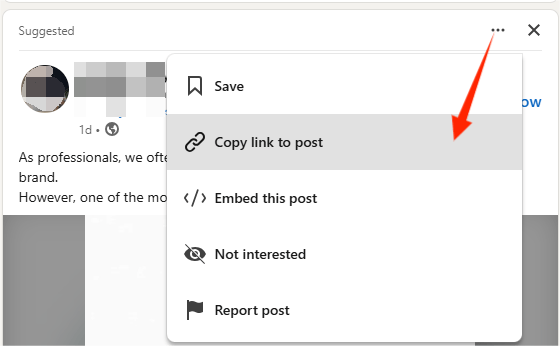
Schritt 2. Fügen Sie die URL in den Downloader ein.
Laden und installieren Sie Cisdem Video Converter. Führen Sie das Programm aus und tippen auf das dritte Symbol am oberen Rand.
Fügen Sie die kopierte URL in das weiße Eingabefeld, dann klicken auf das Pluszeichen-Symbol, um das Video hochzuladen.
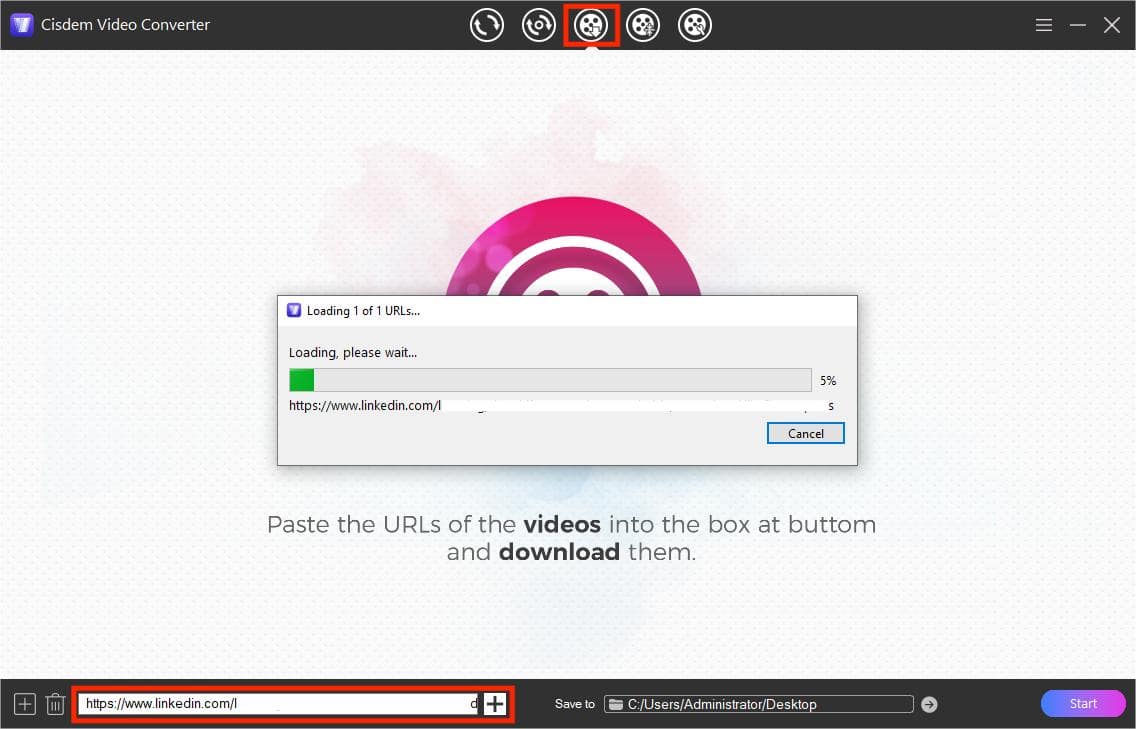
Schritt 3. Wählen Sie Videoqualität aus.
Sobald das Video hochgeladen wird, zeigt Cisdem betreffende Informationen des Videos, darunter Dauer, Format, verfügbare Auflösungen und Dateigröße.
Die beste Qualität wird standardmäßig als Ausgabeformat ausgewählt. Natürlich können Sie eine niedrigere Auflösung aus dem Dropdown-Menü von „Format“ wählen.
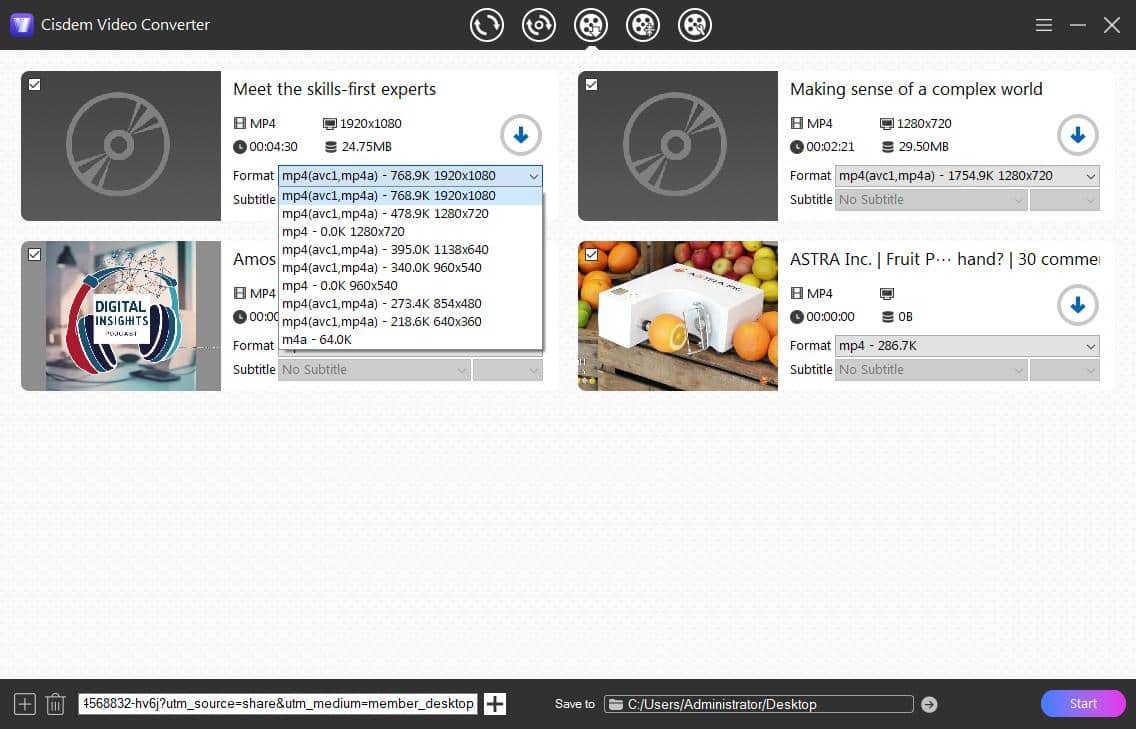
Schritt 4. Wählen Sie einen Speicherort aus und starten den Download.
Klicken Sie auf „Save to“ am unteren Rand, damit Sie einen Ort nach Wunsch auswählen können. Dann tippen auf „Start“, so dass alle hinzugefügte Videos auf einmal heruntergeladen werden.
Sobald der Download abgeschlossen ist, können Sie auf das Vorschaubild des Videos klicken, um das Video abzuspielen. Um den Ort des heruntergeladenen Videos zu finden, klicken Sie auf das blaue Häkchen-Symbol.
#1. Um mehrere Video-URLs auf einmal hinzuzufügen, klicken Sie auf  in der unteren linken Ecke.
in der unteren linken Ecke.
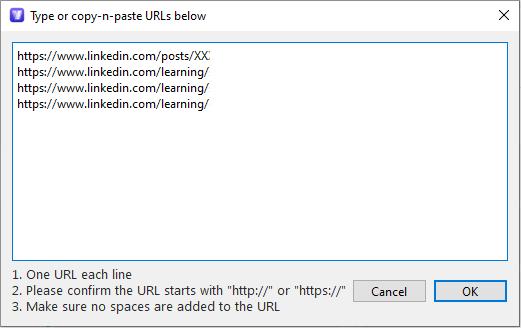
#2. Um LinkedIn-Lernkurse zu downloaden, melden Sie zuerst sich in Ihrem Browser bei Ihrem LinkedIn-Konto an. Sonst wird eine untere Nachricht angezeigt, wenn Sie die URL hochladen. Klicken Sie auf „OK“ und machen nach der Anleitung Schritte, damit diese App auf die Kursvideos zugrifft.
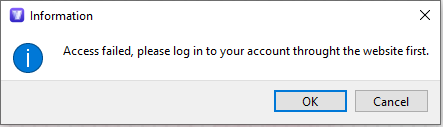
#3. LinkedIn-Videos werden in MP4 AVC-Format heruntergeladen, das mit meister Geräte und Player kompatibel ist. Wenn Sie andere Formate möchten, tippen Sie weiter auf das erste Symbol am oberen Rand, fügen die Videos hinzu und konvertieren sie in beliebtes Format, z.B. MP3, WAV, MOV.
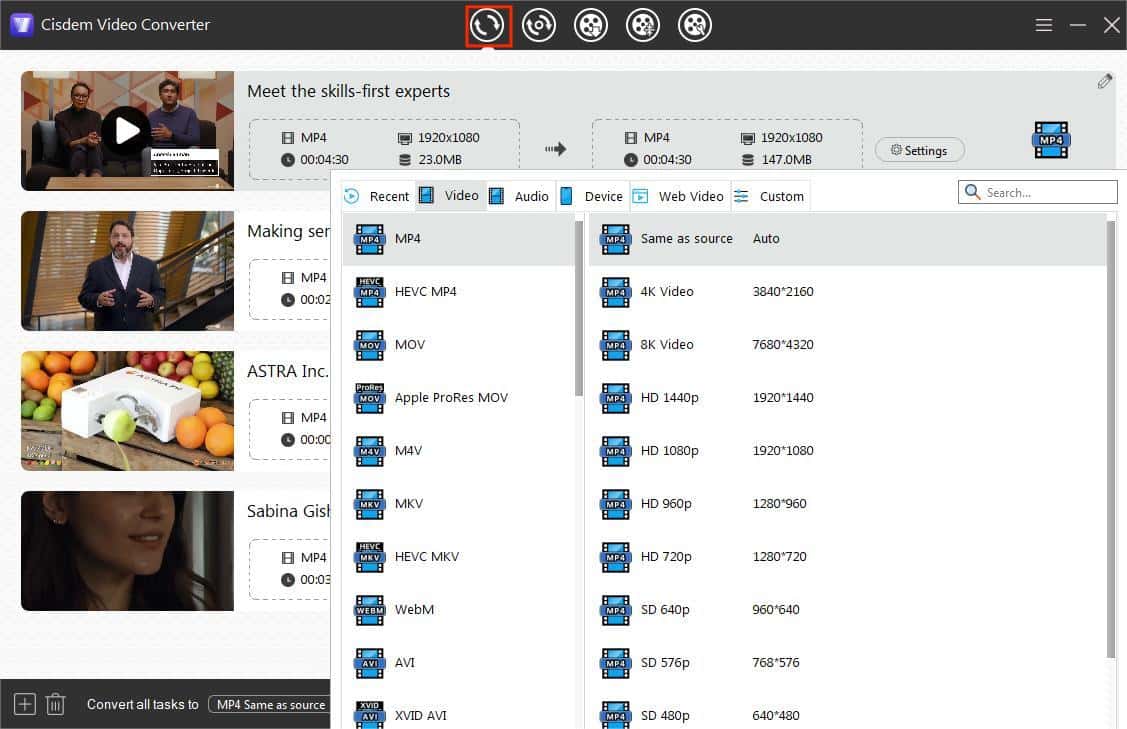
Im Teil handelt sich um 4 andere Methoden über Download der LinkedIn-Videos. Im Vergleich mit einem professionellen Downloader sind sie gratis, benutzerfreundlich aber weniger zuverlässig.
Durch der nativen Entwickler-Tools in der Web-Browser (Chrome, Edge, Safari, Firefox u. a.) können Sie den Download-Link eines LinkedIn-Videos aus dem Seitenquelltext finden und das Video speichern, ohne die Plattform zu verlassen. Aber es funktioniert für Live-Videos nicht, seit sie zur Vermeidung unbefugtes Downloads mehr erweiterte Streamingprotokolle: HLS, RTMP u. a. übernehmen.
Schritte:
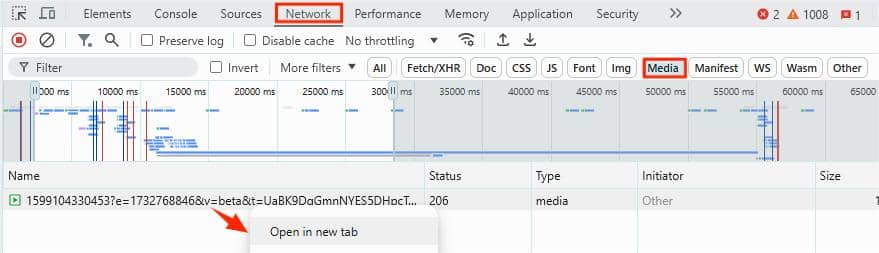
Im Bereich Video-Download gilt Video DownloaderHelper als einer der beliebtesten Browser-Erweiterungen und ist mit Chrome, Firefox und Edge kompatibel. LinkedIn Feed-Videos und einzelne Lernkurs-Videos kann diese Erweiterung im Browser downloaden, aber eine Begleiter-App muss installiert werden, um LiveStreams zu speichern. Darüber hinaus benötigt eine Premium-Lizenz, damit man unbegrenzte Downloads auf LinkedIn genießen kann.
Schritte:
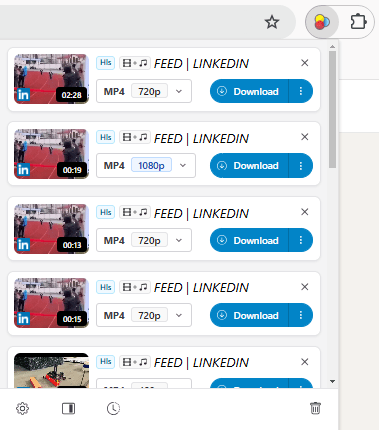
Ich habe eine andere kostenlose Open-Source-Erweiterung von GitHub: LLFetcher verwendet, die zur Speicherung der LinkedIn-Lernkurse entwickelt wurde. Aber sie schlug fehl und eine Fehler-Nachricht auf meinem PC tauchte auf. Falls sie für Sie funktioniert, hinterlassen Sie bitte unten einen Kommentar.
Online-Video-Downloader können nur Kurzvideos, die als Posts geteilt werden, speichern. Live Videos und Lernkurse, die Abo benötigen, werden unterstützt nicht.
Free LinkedIn Downloader von ContentStudio empfehle aufgrund der schnellen Geschwindigkeit und werbefreien Oberfläche ich. Und Sie können sie auf Mobile sowie Desktop benutzen.
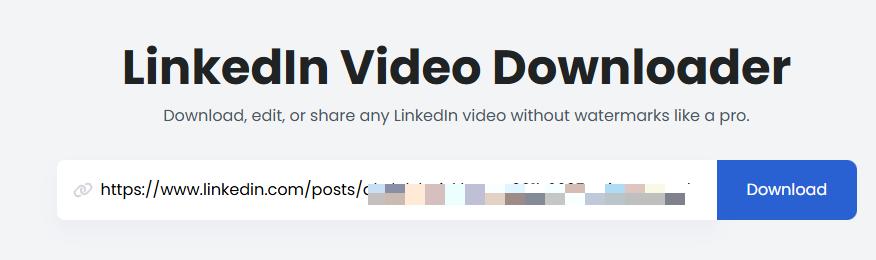
linkedIn-Posts und Lernvideos kann yt-dlp einfach für Sie downloaden. Aber neue Nutzer brauchen ein paar Zeit, um dieses Tool bekannt zu machen.
Detaillierte Schritte:
1. Installieren Sie der Anleitung zufolge zuerst yt-dlp: https://github.com/yt-dlp/yt-dlp/wiki/Installation
2. Öffnen Sie Command Prompt (Windows) oder Terminal (Mac), und verwenden cd-Befehl, um den Ort festzulegen, wo Sie die heruntergeladenen Videos sichern möchten.
3. Führen Sie untere Befehle aus, um LinkedIn-Videos zu downloaden:
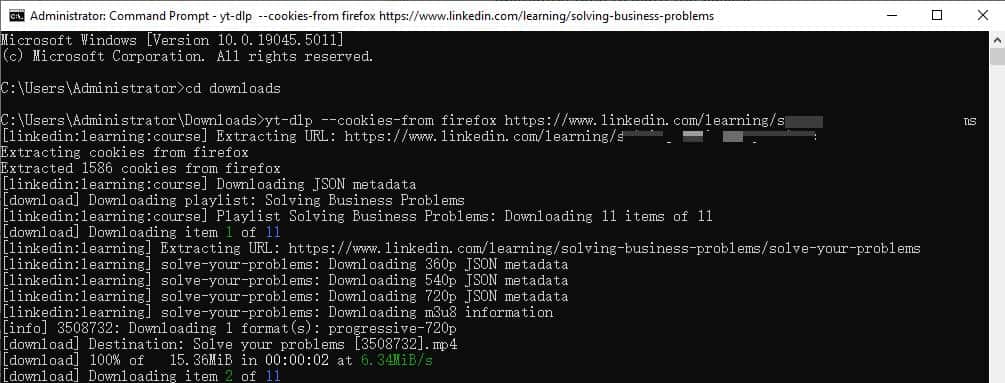 Alle Videoelemente des Kurses werden nacheinander heruntergeladen. Wenn yt-dlp beim Auslesen der Browser-Cookies Fehler tritt, schließen Sie den Browser und versuchen noch einmal. Um eine bestimmte Videoqualität auszuwählen, führen Sie yt-dlp -F --cookies-from browser “video-url” aus. Dann alle Formate werden aufgelistet. Am Folgenden downloaden Sie die Kurse mit bevorzugter Qualität, indem Sie yt-dlp -f format-ID --cookies-from browser “video-url” ausführen.
Alle Videoelemente des Kurses werden nacheinander heruntergeladen. Wenn yt-dlp beim Auslesen der Browser-Cookies Fehler tritt, schließen Sie den Browser und versuchen noch einmal. Um eine bestimmte Videoqualität auszuwählen, führen Sie yt-dlp -F --cookies-from browser “video-url” aus. Dann alle Formate werden aufgelistet. Am Folgenden downloaden Sie die Kurse mit bevorzugter Qualität, indem Sie yt-dlp -f format-ID --cookies-from browser “video-url” ausführen.
Im Artikel geteilte Videos können Sie durch jede Methode von obiger Methoden einfach downloaden. Um LinkedIn-Lernkurse zu downloaden, ist die beste Wahl einer Downloader, der Anmeldeauthentifizierung unterstützt, z.B. Cisdem Video Converter, yt-dlp, oder Browser-Plugins. Erwähnenswert ist, dass LinkedIn-Live-Videos M3U8-Streams sind, die sich über normale URL nicht downloaden lassen. Deshalb wählen Sie am besten einen Stream-Detektor aus, um den Download-Link zu extrahieren.
Für Nutzer, der LinkedIn-Videos oder Videos aus anderer Plattformen häufig zu speichern brauchen, ist Cisdem Video Converter eine Möglichkeit, die sich eine Investition lohnt. Damit downloaden Sie einfach und schnell verschiedene Videos.

Martina liest und schreibt leidenschaftlich gerne und möchte Deutsch in ihrem zukünftigen Job verwenden, deshalb trat sie Cisdem nach dem Studium ein. Sie beschäftigt sich normalerweise mit dem Wiederherstellen verschiedener Dateien.

